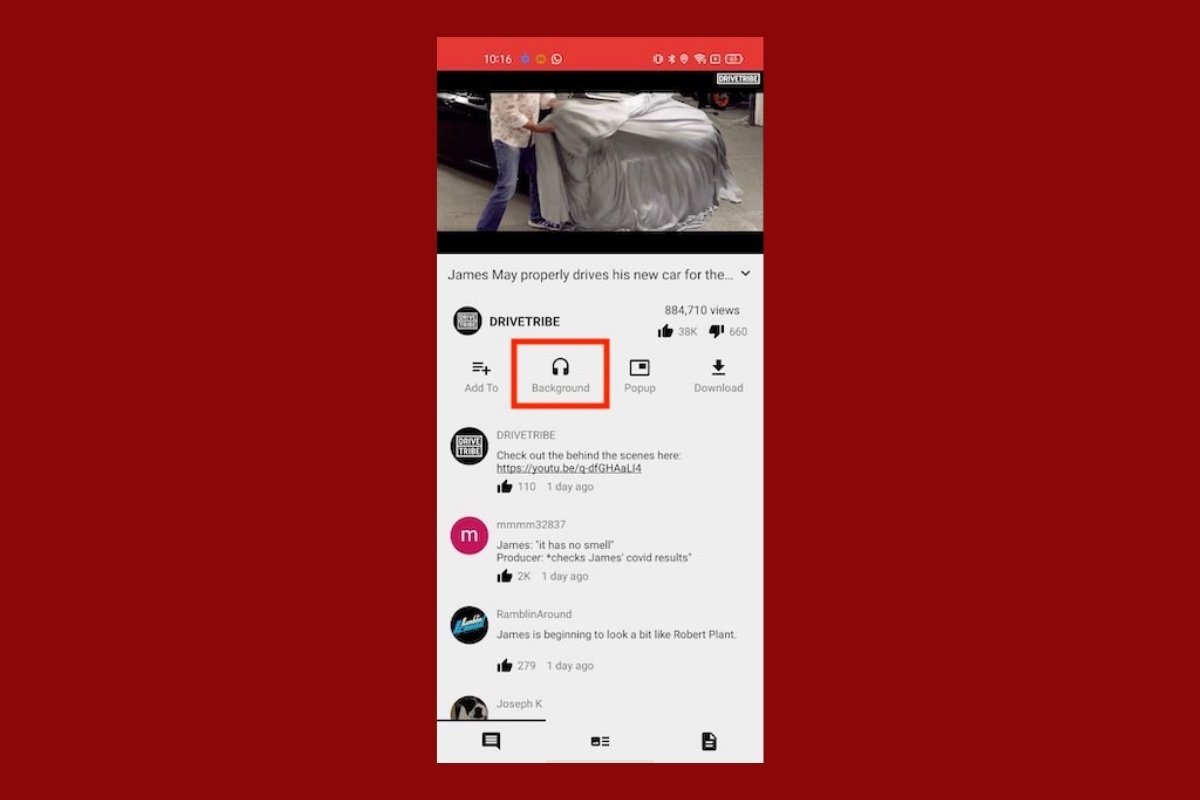YouTube est devenu une immense bibliothèque de médias audiovisuels, y compris d'un vaste choix de musiques. Google en est conscient et limite donc la lecture en arrière-plan dans son application officielle. Dans ces conditions, il est naturel de se demander s'il est possible d'écouter de la musique lorsque l'écran est éteint ou en utilisant d'autres applications. La réponse est oui, et ici, chez Malavida, nous allons vous expliquer toutes les façons d'y parvenir.
L'option la plus simple : payer l'abonnement à YouTube Premium
Vous devez savoir que la lecture en arrière-plan est une fonction payante. Par conséquent, le moyen le plus simple de l'activer est de mettre la main à la poche et de souscrire à YouTube Premium. Vous pouvez le faire à partir des paramètres en appuyant sur Obtenir YouTube Premium.
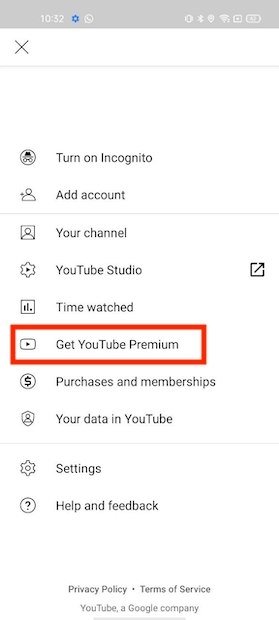 Activer l'abonnement premium
Activer l'abonnement premium
Google propose des périodes d'essai totalement gratuites. Ensuite, les frais d'abonnement correspondants seront facturés dans votre pays via votre compte Google Play. Utilisez le bouton Essai gratuit pour lancer la période d'essai.
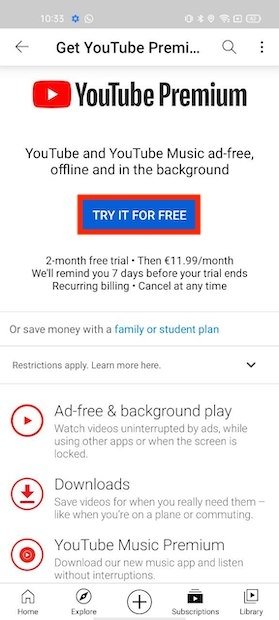 Essayer YouTube Premium gratuitement
Essayer YouTube Premium gratuitement
Outre la lecture en arrière-plan, YouTube Premium offre une expérience sans publicité, le téléchargement de vidéos et l'accès à YouTube Music.
Utilisation du site Web sur Android
Si vous n'êtes pas prêt à payer un abonnement, il existe des alternatives gratuites. La première consiste à utiliser la version de bureau du service sur votre appareil Android. Pour cela, allez sur la page d'accueil, ouvrez le menu du navigateur et cochez la case Site de bureau.
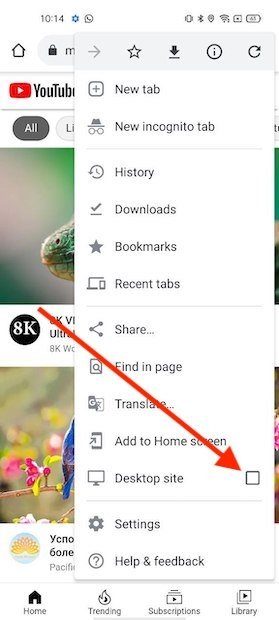 Activer le site du bureau
Activer le site du bureau
Sélectionnez ensuite la vidéo que vous voulez lire.
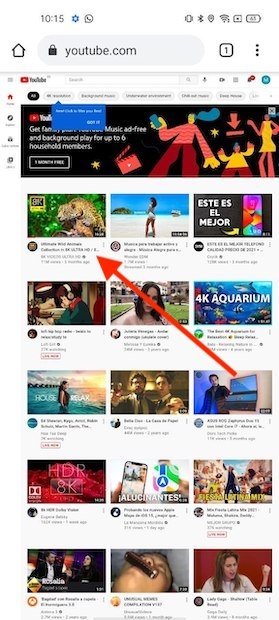 Ouvrir une vidéo
Ouvrir une vidéo
Comme vous pouvez le voir dans l'image suivante, l'apparence de la page est très similaire à celle obtenue sur un ordinateur.
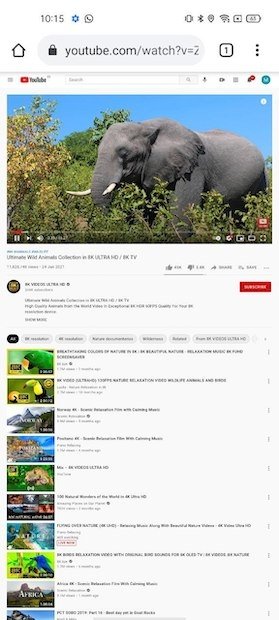 Affichage de la vidéo sur le site de bureau
Affichage de la vidéo sur le site de bureau
Une fois que la lecture a commencé, quittez le navigateur. La vidéo s'arrête. Cependant, en accédant au volet des notifications, vous pouvez la reprendre. Tout ce que vous avez à faire est de cliquer sur le bouton Play. La lecture se poursuivra et vous pourrez alors utiliser d'autres applications ou éteindre l'écran sans arrêter le son.
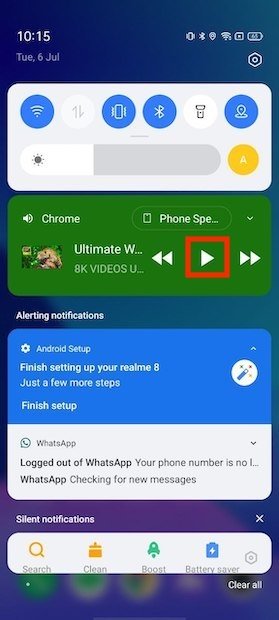 Redémarrer la lecture
Redémarrer la lecture
Les commandes de lecture sont également disponibles sur l'écran de verrouillage.
Accéder à YouTube via une application tierce
Bien que valable, la méthode ci-dessus est quelque peu encombrante. C'est pourquoi notre dernière suggestion consiste à utiliser une application non officielle pour accéder à YouTube. Chez Malavida, nous recommandons NewPipe, un client léger, open source et sans publicité. Oh, et c'est totalement gratuit.
Pour lancer la lecture en arrière-plan, tapez sur n'importe quelle vidéo.
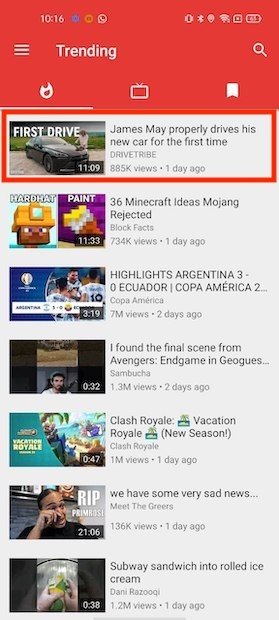 Ouvrir une vidéo dans NewPipe
Ouvrir une vidéo dans NewPipe
Sur l'écran de lecture, appuyez sur Arrière-plan.
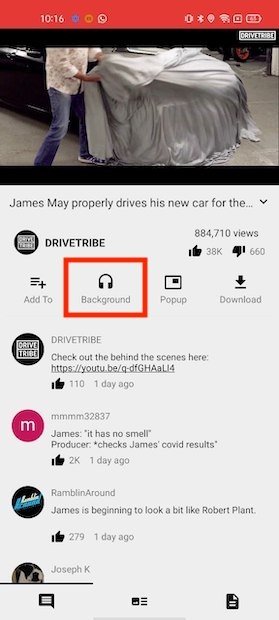 Activer la lecture en arrière-plan
Activer la lecture en arrière-plan
Il est temps de fermer l'application ou d'éteindre l'écran. Rappelez-vous que les contrôles sont disponibles dans le volet des notifications.
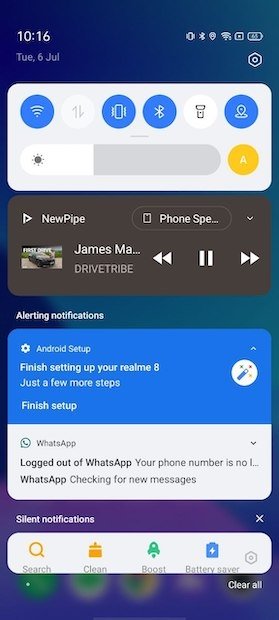 Commandes de lecture
Commandes de lecture
De la même manière, il est possible de mettre en pause ou de changer de chanson depuis l'écran de verrouillage.